Yolu tam olarak bilmediğimizde hedefimize ulaşmak bazen karmaşıktır. Bunun için Google Haritalar hayatımızı biraz daha kolaylaştırmaya geldi. Bunun için, bu makalede nasıl yapılacağını bileceksiniz. ok simgesini bir araba veya araba simgesine değiştirin Google Haritalar’da.
Bu uygulama bilmediğimiz yerlere taşınırken son derece önemlidir. sunduğundan beri bize rotayı gösteren kapsamlı bir harita hizmeti ve ulaşmak istediğimiz çeşitli siteler arasındaki mesafe.
Google Haritalar’da bir araba simgesinin ok simgesi nasıl değiştirilir?
Her şeyden önce ve çok önemli bir adım, mobil cihazımızın Play Store’una gitmemiz gerektiğidir. Ve Google Haritalar uygulamasının tamamen güncellendiğini doğrulayın.
Bundan sonra Google Haritalar uygulamasını açmaya gidiyoruz cep telefonumuzda. Bu özelleştirmeyi yapmak için önce bir navigasyon başlatmanız gerekir.
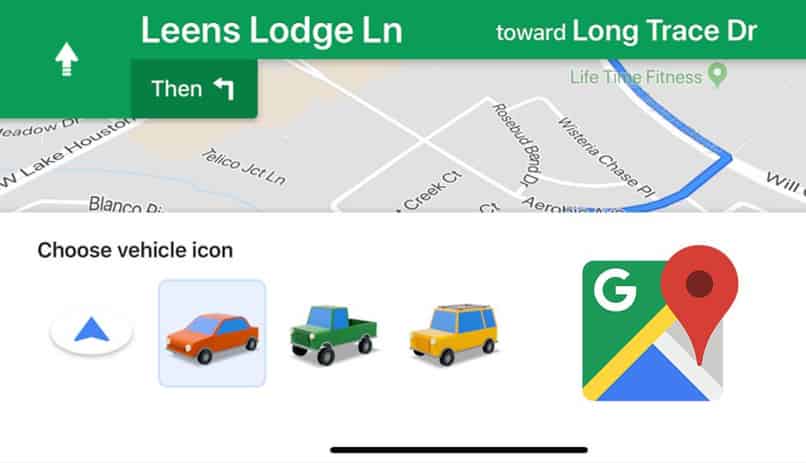
Bu, aşağıdakileri seçmekten oluşur: arama çubuğunda hedefinizin adresi. Gördüğünüz gibi, mavi bir ok görüntülenecektir.
Bunu simgemiz yapmak için seçebileceğimiz bir dizi arabayı ekranımızda görüntülemek için bu oka tıklamanız yeterli.
Üç araba seçeneği daha arasından seçim yapabilirsiniz. Küçük kırmızı bir araç, sarı bir kamyon ve yeşil bir Pick Up var. Seçtiğiniz simgeye basarsınız ve bu basit yol, o sıkıcı oktan nasıl kurtulacağınızdır.
teknoloji dünyasında GPS’e erişmemize izin veren birkaç uygulama var ve bu işlevi yerine getirenler arasında Waze, Safari GPS, Google Haritalar var.
Bunun gibi uygulamalar bize, bize gösterdiği harita türünü, görüş türünü ve hatta GPS göstergemizin şeklini değiştir.
Genellikle tüm GPS navigasyon uygulamaları, navigasyon gösterge rakamlarımızı değiştirmek için bize aşağıdakiler gibi çeşitli rakamlar sunar: Mavi bir üçgen, üç araba tasarımı ve hatta bir insan figürü.
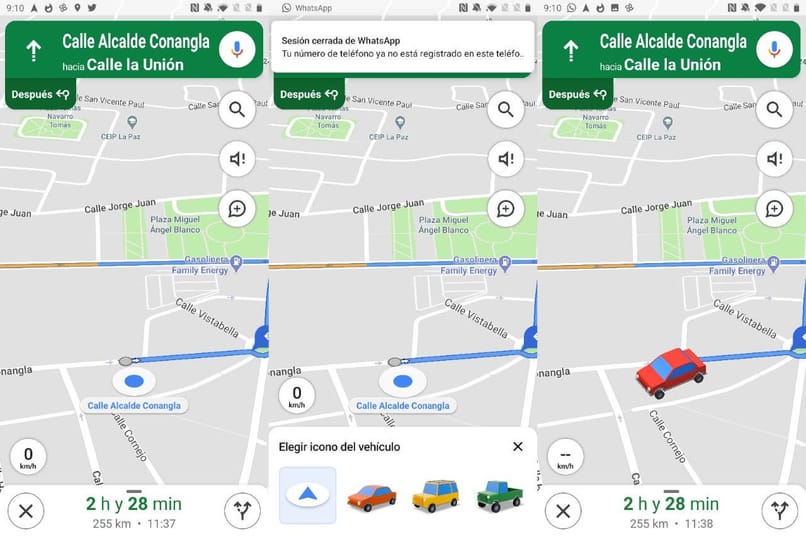
Google Haritalar’da yeni bir simge nasıl seçilir
iOS
iOS söz konusu olduğunda, Android ile aynı prosedürdür, ancak bu işletim sisteminden farklı olarak sağ üst köşemizde bize üç daire gösterir; eğer basarsak bize bir seçenekler paneli gösterir, aralarında gezinme simgesini değiştir.
Android
Android işletim sistemindeki Google Haritalar navigasyon simgemizi değiştirmek için, kendimizi cihaz uygulamalarında bulmalı ve GPS navigasyon cihazı Google Haritalar’ı seçiyoruz.
Google Haritalarımıza girdikten sonra, ekranımıza tam coğrafi konumumuzu, seyahat ettiğimiz sokakların adını ve hatta deniz seviyesinden yüksekliğimizi gösteren bir haritanın görüntülendiğini görebiliyoruz.
Ekrana yakından bakarsanız, Google Haritalar’ın nerede olduğumuz anlamına gelen bir navigasyon simgesi gösterdiğini görebilirsiniz; söz konusu simge her zaman varsayılan olarak mavi bir üçgendir.
Daha kişiselleştirilmiş bir navigasyona sahip olmak için bu simgeyi değiştirebiliriz. değiştirmek için, varsayılan simgemizi birkaç saniye basılı tutmalıyız bu eylemi gerçekleştirirken çeşitli seçeneklere sahip bir menü açılacaktır; aralarında gezinme simgesini değiştirin, ona basın ve farklı bir şekil seçin. Böylece navigasyon ikonumuzu değiştirebiliriz.
Google Haritalar’da en çok kullanılan araçlar
Google Haritalar’da en çok kullanılan araçlar arasında şunlara sahibiz:
Son ziyaret edilen yerleri hatırla
İçin ziyaret ettiğin gezileri hatırla, özellikle en yenileri. Konumunuzun ve Google’a kaydınızın kaydedilebilmesi için konum geçmişinizi açmanız gerekir.
Geçmişi açmak için telefonunuzda veya tabletinizde zaman çizelgesine gidin, ayarı ve ardından konum geçmişini seçin ve etkinleştirin.
Telefonda veya tablette zaman çizelgesi geçmişi etkinleştirildiğinde, Google Haritalar uygulamasını açın, profil resminize zaman çizelgesinin yazdığı yere dokunun. Oradayken, takvimi göster’e dokunarak günü veya ayı seçin; ardından sola veya sağa kaydırın ve bir gün seçin.
Konumunuzu ayarlayın
Google Haritalar’da evinizin veya iş yerinizin konumunu düzeltebilirsiniz. Bunu yapmak için telefonunuzda veya tabletinizde Google Haritalar uygulamasını açın, “listelerinize” kaydedildi yazan yere dokunun ve etiket seçeneğine basın. Şimdi ev veya iş seçin ve son olarak adresi girin.
Konumunuzu ev ve iş olarak ayarlayarak Google’da Tekrar tekrar aramaya gerek kalmayacak, Bu şekilde daha hızlı yol tarifi alırsınız. Bu konumlar için bir simge seçme seçeneğiniz de vardır.
Navigasyonu kullanmak veya ‘Google Haritalar navigasyonu’ olarak da bilinen, başlangıç noktamızı tanıtmalıyız ya bir şehir ya da bir sokak ve varış noktamız. Seçildikten sonra, motosikletle, özel araçla veya otobüsle varış zamanını ve seyahat etmemiz gereken mesafeyi işaretleyecektir.
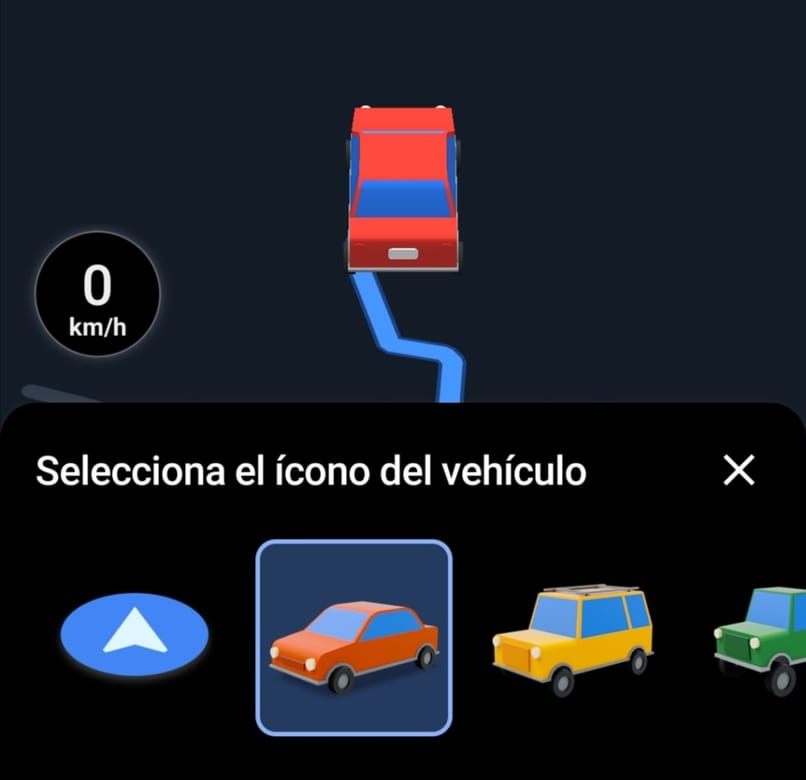
Google Haritalar’ın yanı sıra, başka GPS navigasyon uygulamaları da var Bunlar arasında biz varız.
Waze
2010 yılında Waze Mobile tarafından piyasaya sürüldü. hakkında gerçek zamanlı trafik uygulaması ve GPS destekli navigasyon ile.
işte başlıyoruz
Bu bir harita ve navigasyon uygulamasıdır. bu AppGallery’de yayınlandı. Bu uygulama çevrimdışı haritaları, konum haritalarını, toplu taşıma rehberini ve yaya navigasyonunu gösterir. Taksi çağırırken, toplu taşıma kullanırken, özel araç kullanırken veya gideceğiniz yere yürürken navigasyonu zahmetsizce kullanabilmeniz için tasarlanmıştır.
Sygic
Cihazlar için GPS sistemi üreten bir uygulamadır, cep telefonları ve tabletler olsun. 2004 yılında kuruldu ve iPhone için ilk navigasyon şirketi, Android için ikincisi.
Google Haritalar özellikleri
Google Haritalar, telefonumuzda olması gereken temel bir uygulama haline geldi. Size yardımcı olmanın yanı sıra Google Harita site adresideğerini artıran özelliklere sahiptir.
Örneğin, site listeleri oluşturma seçeneği gibi. Bu seçenek, yeni bir şehre giderken ve birkaç yeri ziyaret etmek istediğinizde oldukça kullanışlıdır. Onları çabuk unutur musun? Eh, bu seçenekle artık sorun olmayacak.
Bunun için yan menüye gitmeli ve ‘Siteleriniz’ seçeneğini seçinorada kategorilerinize ve zevklerinize göre listelerinizi görebilir ve oluşturabilirsiniz.
Ve bu sistem teknoloji ile birlikte geliştikçe, haritalarını 3D olarak oluşturmaya karar verdi. Tüm yapman gereken ekrana iki parmağınızla dokunun ekranın altından yukarıya.
Birkaç saniye sonra sıkıcı temel harita 3B bloklara dönüşür. Binaları tasarımları ve şekilleri ile görebileceğiniz yer.
İçinde kaldığınız varsayımsal durumu bir düşünelim. bir kafede bir arkadaşla buluş. Oraya önce sen ulaştın ama arkadaşın adresi tam olarak bilmediği için geç kaldı. Google Haritalar, konumunuzu paylaşma seçeneğine sahiptir.
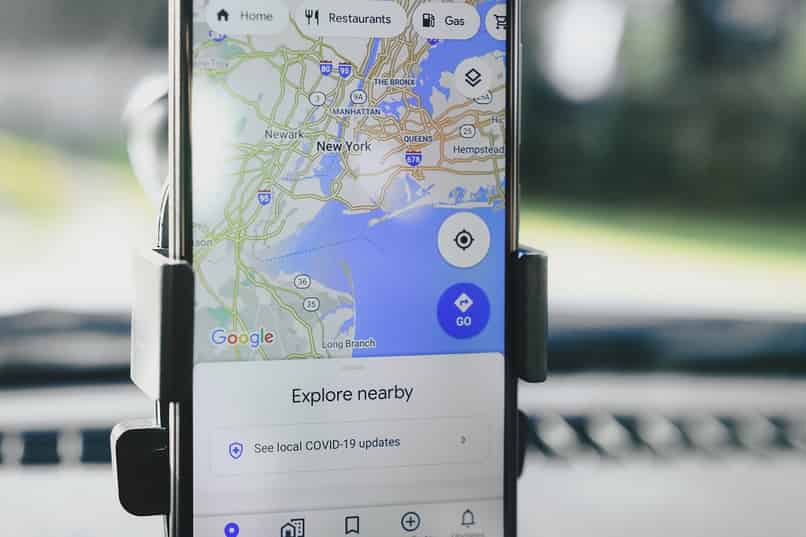
Bunu uygulamaya koymak için, nerede olduğunuzu söyleyen mavi noktaya dokunmanız ve ‘Konumu paylaş’ seçeneğini tıklamanız yeterlidir. Tercih ettiğiniz kişiyi seçersiniz ve hepsi bu kadar! Arkadaşınızın gelmesi uzun sürmeyecek.
Google Haritalar’ın Avantajları
Google Haritalar en fazla bilgiyi sağlar belirli bir rotada. Olumlu yanı, mevcut farklı ulaşım araçlarının rotalarını, ayrıca gereken süreyi ve her birinin maliyetini görmenize izin vermesidir.
Google Haritalar’da şunları yapabilirsiniz: yol tarifi yazdır ve rotanıza ve konumlar listenize birden fazla konum yerleştirin. Bu uygulamanın restoranlarında mevcut saatleri ve hatta fiyat veya yemek çeşitlerini gösterecektir.
Google Haritalar ne anlama geliyor?
Bu, kullanıcıya az bilinen yerlerde mobilizasyonlarını kolaylaştıran bir harita listesi sağlamak için tasarlanmış bir sistemdir. ve sırayla kullanıcının ziyaret ettiği yerlerin bir listesini saklamaya izin verir bugün.
Bu uygulamanın çalışması için yapmanız gerektiğine dikkat edilmelidir. GPS seçeneğini etkinleştirin Gün boyunca. Bu hizmetin optimal işleyişini garanti etmek ve konuma erişimi kolaylaştırmak için.
